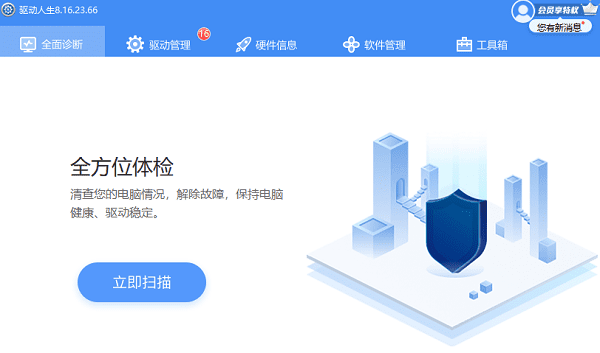电脑截图是指用电脑的软件或硬件功能,将电脑屏幕上的内容保存为图片文件的操作。电脑截图有很多用途,比如分享信息,制作教程,记录错误,等等。不同的电脑系统和软件有不同的截图方法和快捷键,下面介绍一些常见的电脑截图方法和快捷键。

一、电脑截图快捷键方法介绍
1、Windows系统
Windows系统有多种截图工具,比如截图工具,截图和草图,游戏栏等。其中最简单的方法是使用键盘上的Print Screen键(也叫PrtScn或PrtSc),这个键可以将整个屏幕的内容复制到剪贴板,然后可以粘贴到其他软件中。

如果想要保存为图片文件,可以按下Windows键+Print Screen键,这样会将整个屏幕的内容保存到图片文件夹中。如果想要截取屏幕的一部分,可以按下Windows键+Shift+S,这样会打开截图和草图工具,可以用鼠标选择要截取的区域。
2、Mac系统
Mac系统也有多种截图工具,比如预览,屏幕快照等。其中最简单的方法是使用键盘上的一些组合键,比如:

①、Command+Shift+3:将整个屏幕的内容保存到桌面上的图片文件中。
②、Command+Shift+4:将鼠标变成十字形状,可以用鼠标拖动选择要截取的区域,并保存到桌面上的图片文件中。
③、Command+Shift+5:打开屏幕快照工具栏,可以选择要截取的区域或窗口,并保存到桌面上的图片文件中或复制到剪贴板。
3、Linux系统
Linux系统有很多不同的发行版和桌面环境,所以截图方法和快捷键也不尽相同。一般来说,Linux系统都有一个叫做X Window System或者简称为X11的软件,它负责管理图形界面。

X11有一个内置的截图功能,就是按下键盘上的Print Screen键,这样会将整个屏幕的内容保存到图片文件中。如果想要截取屏幕的一部分,可以按下Alt+Print Screen键,这样会将当前活动窗口的内容保存到图片文件中。如果想要更多的选项和功能,可以使用一些专门的截图软件,比如GIMP,Shutter等。
以上就是电脑怎么截图,电脑截图快捷键方法介绍。希望对大家有所帮助。如果遇到网卡、显卡、蓝牙、声卡、打印机等驱动的相关问题都可以下载“驱动人生”进行检测修复,同时驱动人生支持驱动下载、驱动安装、驱动备份等等,可以灵活的安装驱动。

 好评率97%
好评率97%  下载次数:5351097
下载次数:5351097